Cadence特别版是一款全自动化的产品设计软件,主要针对高端电路,内置多种性能极强的功能模块,满足市场各种需求,帮助用户完成各类产品设计仿真,不仅工艺更加精准,开发时间也得到了相应的减少,提高工作效率。

软件特色
1、图形化、平面化和层次化设计能力提高了原理图设计效率;
2、与强大的元件信息系统(CIS)高度集成,促进优选器件和已有器件库的重用,可以加快原理图设计进程,降低项目成本;
3、便于查找元件,并与MRP、ERP、PDM数据库实现高度集成;
4、为用户提供超过200万的免费元件库,便于灵活选择设计元件;
5、集中管理物料编号和器件信息;
6、可进行数据流程、封装以及互联的在线设计规则检查;
7、用户可以对元件、连线、网络、引脚和标题框进行灵活的编辑和定义;
8、可以导入和导出所有常用的设计文件格式;
9、宏记录器可用于复杂的原理图编辑和定制过程的录制。
10、对模拟电路不仅可进行直流、交流、瞬态等基本电路特性分析,而且可进行参数扫描分析和统计分析。
软件功能
文件版本不可以降级
即Cadence 17.2-2016 可以打开16.x版本的设计文件,但是Cadence 17.2-2016保存的文件无法再降级到16.x版本下,因此建议务必做备份。
Cadence Download Manager
使用CadenceDownload Manager可以自动获取软件更新,并可以进行自动下载、安装;用户还可以通过该工具自定义更新计划;
Cadence OrCAD、Allegro 产品的相关程序的安装目录结构变更:
Cadence OrCAD、Allegro 17.2-2016 的相关应用程序安装路径调整至安装路径中的/tools/bin下。因此环境变量PATH中将可不需定义 pcb/bin 及 fet/bin 的路径。而执行
Cadence OrCAD、Allegro 17.2-2016 相关应用程序亦可不需设定 17.2-2016 的相关路径于环境变量中。
Cadence SPB Switch Release 17.2-2016 版本切换工具已更新,其可辨别不同版本间的应用程序路径,用以自动更新应用程序与档案连结性关系。
若您使用cmd控制台或批处理程序(batch file),请将您原批处理程序加入 17.2-2016 安装路径中的/tools/bin 文件夹路 径下的 allegro_cmd.bat。
OrCAD Products 支援 TCL 8.6 64 位版本
开始菜单
安装好软件之后,在 Windows 的开始菜单里,Cadence 产品根据不同类别进行了调整,更方便管理和查找启动。老wu试了一下,貌似在win7分组功能可以,但是win10下分组无效,反而更糟糕。
设计差异比对
当两份电路图有所差异时,透过 Capture Compare Design 功能可以选择对电路图资料夹或是电路图图纸页面做差异比对,比对结果可查看电路图逻辑或是图形的差异。
在 Capture 命列选单中,选择 Tools >> Compare Designs 功能选单来进行电路图的差异比对。
高级零件标号编排功能(Advanced Annotation)
在Capture 中新增了高级零件标号编排的功能,在这个功能中,你可以针对不同电路图图纸页面设定不同的零件序号起始值,同时也可以针对同一页电路图图纸不同零件设定不同的起始序号。
新增个人工作环境设定
OrCAD Capture现在对使用者环境设定,有更加高级的设定界面,使用功能选单中的 Option >> Preference >> More Preference 进入设定界面。在新的 Extended Preferences Setup 中,可以针对以下环境做高级设定:
命令窗口(Command Shell)·设计及零件库(Design and Libraries)·设计缓存(Design Cache)·设计规则检查(DRC)·OrCAD Capture CIS (CIS)·网络群组(NetGroup)·网表(NetList)·电路图(Schematic)
范例设计浏览
在 Cadence 17.2-2016软件安装目录中,整合并提供了 150 个以上的范例档案让使用者可以快速了解及学习 OrCAD Capture、OrCAD Capture CIS 以及 OrCAD Capture–OrCAD PSpice 设计流程的设计。在 OrCAD Capture 17.2-2016 中,可以简单地透过 File – Open – Demo Design 的功能选单开启内建范例档案。
档案格式的输出与输入
OrCAD Capture 使用File –> Export –> Design XML 或 Library XML 指令以及File –> Import –> Design XML 或Library XML 指令,可以透过<程式安装目录中>\tools\capture\tclscripts\capdb\dsn.xd、olb.xd 程式将电路图、零件库输出为XML 格式,以及将XML 格式重新载入成为标准电路图、零件库。
Intel Schematic Export Format (ISCF)格式输出
OrCAD Capture 可以使用 File –> Export –> ISCF 介面针对电路图零件、管脚属性与接地信号输出 Intel Schematic Export Format (ISCF) 格式。此格式可以通过用户界面设定零件或零件管脚属性的输出,输出后这些设定将被存档于 Caputre.ini 档案中以便下次使用不需重新设定。
PDF输出
从OrCAD Capture 17.2-2016 版本后,若你的电脑有安装ghostscript 32 bit、ghostscript 64 bit、 Adobe Acrobat Distiller…等程序,可以使用File –> Export –> PDF 的功能命令将电路图直接导出为PDF文档。导出内容包含:
OrCAD Capture 设计
显示设计层级架构,显示零件序号列表,显示网络及与其连接的零件脚位
可跳转至层级式方块内的设计,点选元件可显示元件属性,导览显示 off-page connector 的连结
OrCAD Capture 设计元件
此元件属性 PDF 文档支持与 OrCAD Capture PDF 文档的 cross-probing 功能。
新增 OrCAD PSpice 仿真模型于 Capture –> PSpice 设计流程
OrCAD Capture 对于 Capture -> PSpice 设计流程,新增 OrCAD PSpice 仿真模型,如下表。
其他项目的新增功能
针对电路图 Intersheet Reference 功能,增加对 X 轴向可偏移的设定,可设定负数值做偏移位置设定。
Cadence特别版环境设置方法
1、首先打开原理图编辑界面,“开始”→“所有程序”→“Cadence” →“Release 16.3” →“Design Entry CIS”,弹出Cadence Product Choices选项框,编辑原理图我们选第一项“orCAD Capture”,这样我们就进入了原理图编辑界面,在未对其设置之前,全部参数都是默认的;
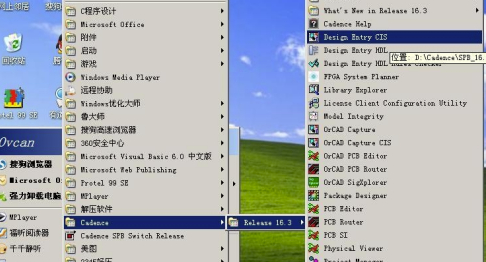
2、要对参数进行个性化设置,首先就是对图纸参数就行修改了。“Options”→“Preferences…”弹出了图纸设置对话框,可以修改“Miscellaneous”“Text Editor”“Board Simulation”“Colors/Print”“Grid Display”“Pan and Zoom”“Select”等七大选项;
3、Colors/Print选项卡是设置各种打印的颜色和原理图件的颜色,我们可以选择自己喜欢的颜色,在这里我们采用默认颜色,不做修改;
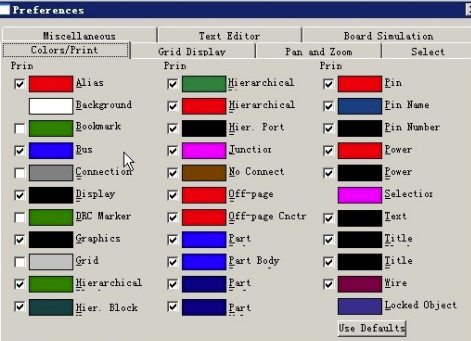
4、Grid Display是设置格点选项,我们可以对格点的显示,显示状态等分别设置,左边的区域是对原理图编辑工作区设置的,而右边部分则是对编辑元件的设置;
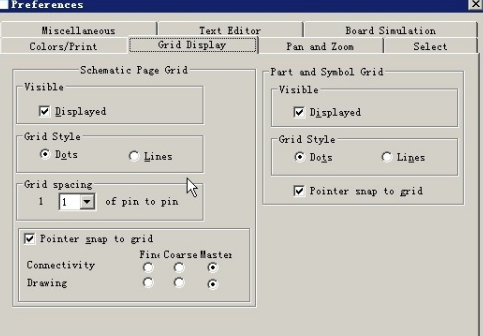
5、Miscellaneous是对杂项的设置,譬如自动存盘,填充等。这里特别说明一点,选项Wire Drag如果不勾选的话,那么不同元器件的引脚不能通过0距离自动连接,建议勾选;
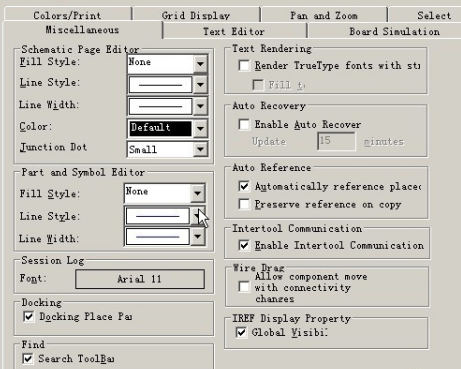
6、其他选项卡Board Simulation电路板仿真、Pan and Zoom缩放窗口的设置比例、Select选取图件模式、Text Editor文字编辑等我们都可以自己尝试修改自己喜欢的风格。
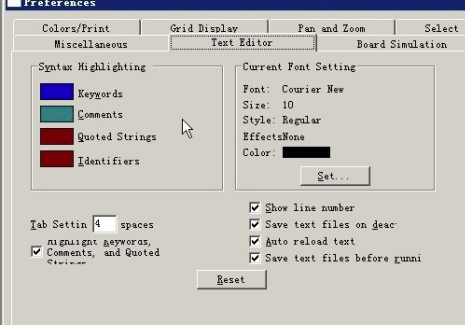
Cadence特别版怎么彻底卸载
1、退出cadence。
2、从开始菜单设置中选取控制面板。
3、在"控制面板"中,打开"添加或删除程序"。
4、从当前安装的程序列表中选择cadence,然后点按"删除"。
5、当系统询问是否要删除cadence时,选择"是"。
6、卸载完成后,若提示重新启动电脑,请不要重新启动。
7、如果在"添加或删除程序"中列有其他的cadence程序项,也请一并删除。
8、另外,也请删除"添加或删除程序"中所有与已删除的 cadence 以相同方式列出的"cadence 更新程序"应用程序。
Cadence特别版怎么打印PCB
1、首先打开原理图
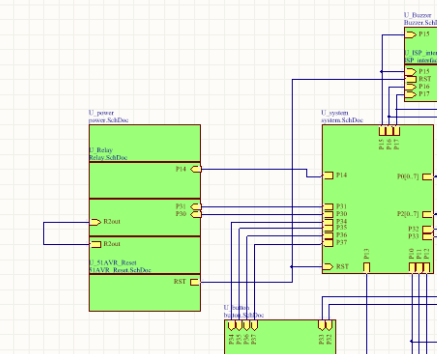
2、点击File--->print preview打印预览
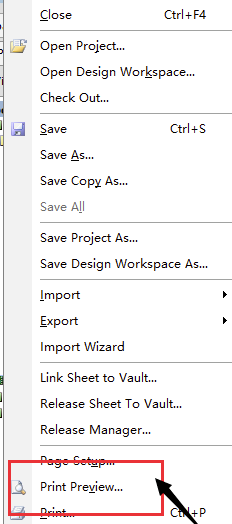
3、弹出预览界面
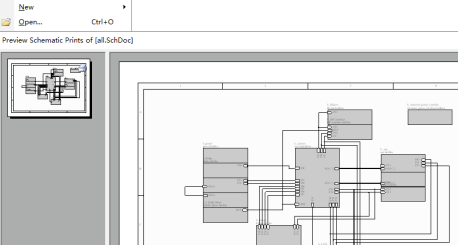
4、点击File中的print进行打印,要连接打印设备
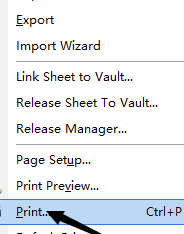
5、设置打印是当前页还是全部打印
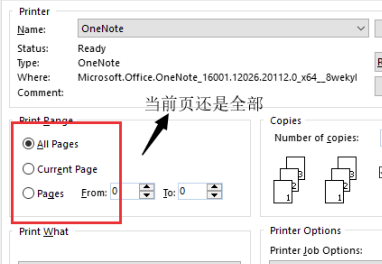
6、或者输出PDF进行打印,点击File中的smart pdf
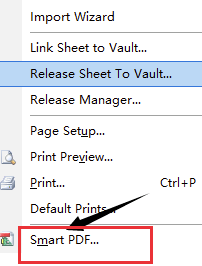
7、接着打开PCB
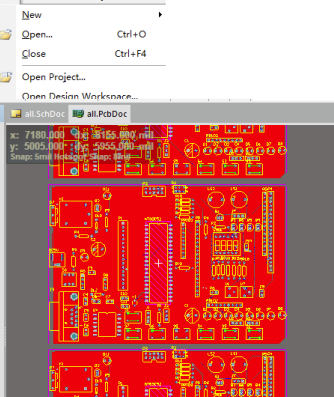
8、方法和原理图的方法是一样的,点击File里面的print preview和print以及将PCB转化为PDF,点击smart pdf
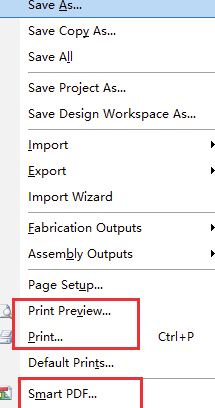
- 精选留言 来自安徽合肥移动用户 发表于: 2023-8-22
- 真的是便捷你我他,下载试试你会喜欢的
- 精选留言 来自安徽巢湖电信用户 发表于: 2023-11-21
- 下载测试了,很好用的
- 精选留言 来自四川巴中电信用户 发表于: 2023-8-25
- 玩玩看
- 精选留言 来自内蒙古呼和浩特电信用户 发表于: 2023-1-23
- 确实很好用,给个好评
- 精选留言 来自湖南邵阳联通用户 发表于: 2023-10-21
- 太好用了,好用的都要爆了。















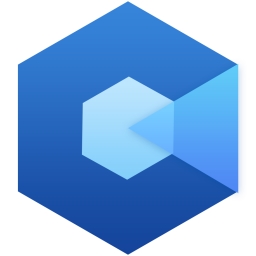




























 浙公网安备 33038202002266号
浙公网安备 33038202002266号